Wir werden häufig gefragt, ob man die Kamera eines iPhones oder Android-Smartphones als Webcam verwenden kann. Die Antwort lautet: Ja. Außerdem ist es ganz einfach. Sie müssen Ihr Telefon nicht einmal mit einem Kabel an den Computer anschließen! Lesen Sie die Schritt-für-Schritt-Anleitung unten.
Okay, das brauchen Sie:
- Ein iPhone/iPad oder ein Android-basiertes Smartphone mit einer integrierten Kamera, das über Wi-Fi mit dem Netzwerk verbunden ist
- AlterCam, eine Anwendung, mit der Sie sich (unter anderem) mit der Kamera Ihres Telefons verbinden können
- Wichtig! Telefon und Computer müssen mit demselben WI-FI-Netzwerk verbunden sein! Wenn Sie Verbindungsprobleme haben, versuchen Sie, 3G/4G-Daten auf Ihrem Telefon zu deaktivieren.
Verwendung einer Handykamera als Webcam: Wie funktioniert das?
AlterCam installiert eine virtuelle Webcam auf Ihrem Computer. Diese Webcam ermöglicht es Ihnen, beliebige Videoinhalte zu streamen - ein echtes Webcam-Feed (mit visuellen Effekten in Echtzeit!), ein Video von Ihrem Desktop oder sogar eine zuvor aufgezeichnete Videodatei. In diesem Fall wird die Handykamera als Videoquelle für die virtuelle Webcam verwendet. AlterCam verbindet sich mit der Telefonkamera über das IP-Protokoll, um das Videofeed zu erhalten und es in Echtzeit an die virtuelle Webcam zu übertragen. Das klingt vielleicht kompliziert, ist aber eigentlich ganz einfach. Hier ist eine Schritt-für-Schritt-Anleitung:
Laden Sie zunächst AlterCam herunter und installieren Sie es auf Ihrem Computer. Dazu sind nur ein paar Mausklicks nötig. AlterCam wird automatisch ausgeführt, sobald Sie es installiert haben.
Nun müssen Sie die IP-Kamera-Anwendung auf Ihrem Handy installieren. Wenn Sie ein Android-basiertes Smartphone haben, installieren Sie diese Anwendung (sie ist Freeware). Wenn Sie ein iPhone, iPad oder iPod Touch haben, installieren Sie diese Anwendung: iPCamera - High-End Network Camera. Sie kostet nur $1 (wir konnten keine funktionierende Freeware-Anwendung finden).
Android: Starten Sie die IP-Webcam-Anwendung auf Ihrem Handy. Sie werden eine Liste von Einstellungen sehen. In der Regel funktioniert die Anwendung mit den Standardeinstellungen gut, scrollen Sie also nach unten und tippen Sie auf "Start Server".
iPhone/iPad: Starten Sie die iPCamera-Anwendung. Beim ersten Start müssen Sie den der Anwendung Zugriff auf die Kamera erlauben. Sie können die Einstellungen ändern (auf eigene Gefahr), indem Sie auf die Schaltfläche Konfigurieren tippen, obwohl iPCamera mit den Standardeinstellungen akkurat funktioniert.
Starten Sie AlterCam auf dem Computer. Wählen Sie in der Dropdown-Liste der Quellkamera "IP-Kamera hinzufügen". Bitte passen Sie jetzt auf, denn der folgende Schritt ist wichtig!
Verwenden Sie AlterCam, um eine Verbindung zur Telefonkamera herzustellen. Geben Sie im Dialogfeld "IP-Kamera hinzufügen" einen Namen (einen beliebigen Text) für die IP-Kamera ein. Die Auflösung der IP-Kamera hängt von den Kameraeinstellungen in der auf dem Telefon verwendeten Anwendung ab. Wenn Sie die genaue Auflösung nicht kennen, ändern Sie diesen Parameter nicht.
Jetzt kommt der entscheidende Schritt: Unten in der Anwendung, die auf dem Telefon läuft, finden Sie eine IP-Adresse. Kopieren Sie diese Adresse genau in das Feld "IP-Adresse der Kamera" in AlterCam und (ACHTUNG, BITTE!) fügen Sie entweder /live (für ein iOS-basiertes Gerät) oder /Video (für ein Android-basiertes Gerät) hinzu, wie auf dem Bild gezeigt:
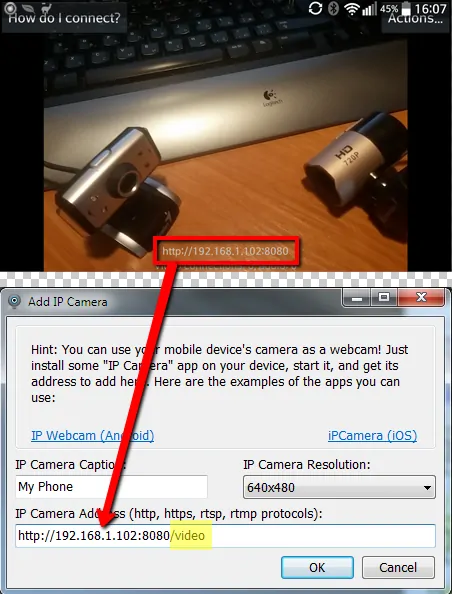
Klicken Sie auf OK. Wenn Sie alles richtig gemacht haben, zeigt AlterCam eine Videoübertragung von der Kamera Ihres Telefons an. Wenn Sie das Video nicht sehen, überprüfen Sie die vorherigen Schritte.
Jetzt müssen Sie die virtuelle Webcam von AlterCam in der Anwendung auswählen, in der Sie die Kamera Ihres Telefons verwenden möchten, d. h. in Skype (in den Einstellungen) oder einer anderen Videochat-Anwendung. Wie Sie sehen können, verwandelt AlterCam die Kamera Ihres Telefons ganz einfach in eine Webcam!
Übrigens können Sie den Video-Feed der Handykamera über das Hauptvideo legen. Das heißt, Sie können die Webcam auf Ihrem Computer als primäre Videoquelle einstellen und die Handykamera als Overlay-Videoquelle (um ein verkleinertes Bild über dem Hauptbild anzuzeigen). Oder Sie können das Video Ihres Desktops mit dem Overlay-Videofeed der Handykamera streamen. Wie Sie sehen können, kann AlterCam so ziemlich alles :) Um den Video-Feed der Telefonkamera über das Hauptvideo zu legen, klicken Sie auf die Schaltfläche "IP-Kamera hinzufügen" auf der Registerkarte Überlagerung.
Ich hoffe, dieser Artikel war hilfreich. Auf Wiedersehen!
